 做个好网管网络管理实用手册
做个好网管网络管理实用手册
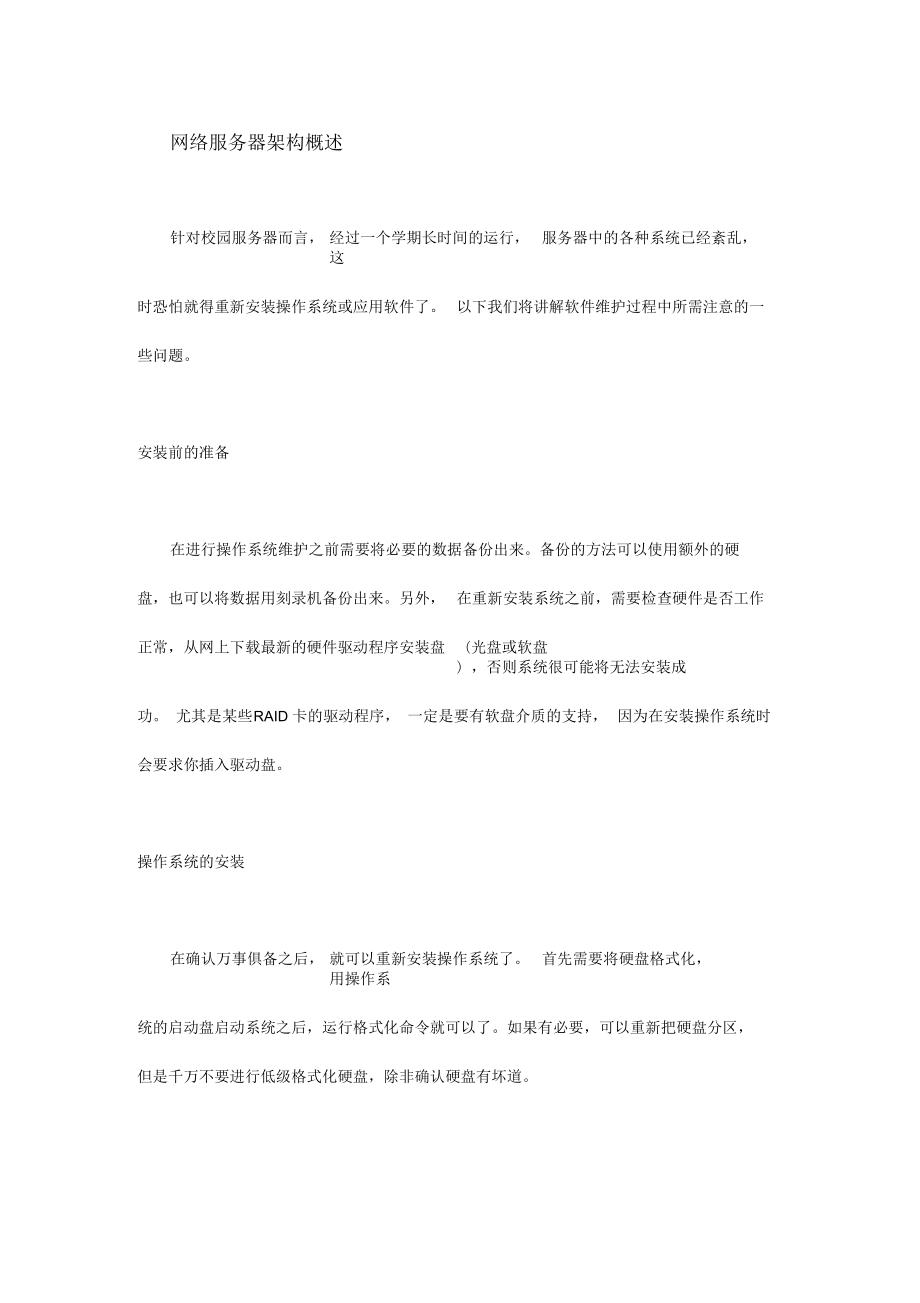


《做个好网管网络管理实用手册》由会员分享,可在线阅读,更多相关《做个好网管网络管理实用手册(43页珍藏版)》请在装配图网上搜索。
1、网络服务器架构概述针对校园服务器而言,经过一个学期长时间的运行,服务器中的各种系统已经紊乱,这时恐怕就得重新安装操作系统或应用软件了。以下我们将讲解软件维护过程中所需注意的一些问题。安装前的准备在进行操作系统维护之前需要将必要的数据备份出来。备份的方法可以使用额外的硬盘,也可以将数据用刻录机备份出来。另外,在重新安装系统之前,需要检查硬件是否工作正常,从网上下载最新的硬件驱动程序安装盘(光盘或软盘),否则系统很可能将无法安装成功。 尤其是某些RAID 卡的驱动程序,一定是要有软盘介质的支持,因为在安装操作系统时会要求你插入驱动盘。操作系统的安装在确认万事俱备之后,就可以重新安装操作系统了。首先
2、需要将硬盘格式化,用操作系统的启动盘启动系统之后,运行格式化命令就可以了。如果有必要,可以重新把硬盘分区,但是千万不要进行低级格式化硬盘,除非确认硬盘有坏道。在格式化硬盘之后,就把操作系统安装上,安装操作系统的具体操作过程这里就不再讲了。安装完操作系统之后,再把显卡、网卡、SCSI 卡、主板等设备的驱动程序安装上,使操作系统正常运行就可以了。另外, 需要提醒一下,在安装完操作系统之后,记住一定要下载并安装最新的操作系统的补丁,这样就能够保证服务器的安全漏洞是最少的。网络服务的设置和启动仅仅安装完操作系统是不行的,此时的服务器还没有提供各种网络服务,因此需要对服务器进行一系列的设置。下面介绍几种
3、特别重要的网络服务。1 、 DNS 服务DNS( 域名解析系统)是基于TCP/IP的网络中最重要的网络服务之一,最主要的作用是提供主机名到IP 地址的解析服务。在Windows 2000 Server 组成的网络中,DNS 服务居于核心地位,如果没有DNS ,Windows2000网络将无法工作。所以在Windows2000网络中,至少要有一台DNS 服务器2、域控制器在 Windows NT/2000 中有“域”的概念。带有“域”的网络能够实现“单一账号单录,普遍资源访问”, 也就是说只要在域控制器上有一个合法账号,就可以访问域中其他的服务器的资源。如果没有域控制器,只能构成一个对等网。对等
4、网在权限控制、资源管理上是很麻烦的。因此首先要在网络中安装域控制器;如果网络中已经有了域控制器,可以不必再安装域控制器,但可以将这台服务器设置成备份域控制器,当一台域控制器出故障的时候,另外一台域控制器可以接替它的工作。3、 DHCP 服务DHCP( 动态主机配置协议)是服务器向其他客户机提供IP 地址以及其他网络服务的IP地址(如 DNS 、默认网关的IP 地址等)的网络服务。数量在几十台以上的计算机网络中,使用 DHCP 会带来很大的方便,客户机的IP 地址、 DNS 的 IP 地址、默认网关的 IP 地址等都可以实现自动分配,这会大大降低网络的管理难度。除非只有几台计算机,否则都应该采用
5、 DHCP 。4、 Web 服务Web 服务是服务器提供的基本功能,尤其是在校园网中,怎么可能没有校园主页呢在将校园网主页的数据复制到服务器中之后,需要重新设置一下Web 服务,使校园网主页能 够正常运转。应用系统的安装基本网络服务安装、设置完成之后,需要安装各种服务器应用系统。下面介绍几种必需的应用系统。1 、 E-mail 服务E-mail 是网络中使用频率最高的网络服务之一,因此E-mail 服务器不可缺。邮件服务器软件有许多,在 Windows NT/2000 中, 用的最多的当然是Exchange Server 了; 在 Linux中,最常用的邮件服务器软件是Sendmail 。由于
6、篇幅所限,具体的安装和设置就不讲了。2、数据库服务数据库服务也是服务器中经常提供的服务,许多应用系统都在数据库服务器的基础上进行。 在 Windows NT/2000 网络中, 最常用的数据库服务系统是MS SQL Server ; 在 Linux中,最常用的数据库服务系统是My SQL 。也可以使用Oracle 等大型数据库系统。3、代理服务目前, 许多学校使用代理服务器联入互联网,这样可以节省大量的互联网接入费用。常见的代理服务器软件有SyGate 、 WinGate 、 MS Proxy 等。有的软件不仅需要在服务器端安装,也需要在客户端安装,因此在安装的时候,要保证客户端与服务器端的一
7、致。4、其他应用系统安装了以上这些服务是远远不够的,因为校园服务器上还要运行其他应用系统,比如教育教学资源库、校园管理系统、电子图书馆、电子备课系统等。这些软件的安装各有不同,按照说明书一步一步进行就可以了。OK,经过以上一系列的步骤,现在焕然一新的服务器又重新出现在您的面前了。相信整装待发的服务器将在下一学期的工作中会有更好的表现。专家提示1 、安装前的准备在重新安装操作系统之前,首先要确定是否需要重新安装。如果需要,那么要确定操作系统的版本,数据库、Web 服务、邮件服务等应用程序的版本,要确定是否用当前的版本,还是升级。之后, 准备操作系统、补丁程序、应用程序,准备驱动程序,最好使用厂家
8、提供的驱动。备份数据的方法有许多种,在校园网中很实用的办法是网络备份,或者用磁带机备份。备份时,要区分文件系统、数据库,文件系统备份很简单,Copy 即可, 数据库备份不能简单地 Copy ,要用数据库下的备份工具来备份,或者用专用的备份软件来备份,例如Veritas 、 IBM 、 CA、 NETAPP 等公司的备份管理软件。2、操作系统的安装如果硬盘以前是安装 UNIX ,硬盘的分区不是 FAT分区,而是VFS、E2FS、E3FS等分区;或者硬盘做过RAID , 硬盘的前16K 字节会保存RAID 的设置信息,这时候为了保证系统安装不会受到干扰,要求清除这些信息。可以用一个小工具来彻底清除
9、系统分区信息,它就是 Clear 程序,这个小程序能够彻底清除硬盘的分区信息。如果找不到Clear 程序,也可用Fdisk/mbr 来清除主引导记录。在系统安装驱动程序时,最好使用厂家提供的驱动,不要用系统自检的驱动,很多情况下,系统自检的驱动会有各种问题。例如,有时候用NT 自检的 SCSI 卡的驱动会导致系统找不到硬盘;NT 自检的网卡会导致系统蓝屏;Linux 自检的 RAID 卡驱动会在安装时死机;SCO Openserver 自检的网卡会在大数据传输量的情况下导致网卡断掉等。3、网络服务的设置和启动为了优化系统的性能,使系统的CPU、内存资源得到合理的应用,要确定系统运行时需要哪些服
10、务,将系统需要的服务启动,不需要的服务关闭。例如,如果你的服务器只是一个 Web 服务器,那就没有必要让DNS 、 DHCP 、 ICF、 IPSEC 服务启动,如果你不想远程管理服务器,也可以关闭TelNet 服务,这样,系统的性能就会得到优化。二 网络管理服务器篇之IIS在使用 Windows NT 时, IIS 就已经成为流行的Web 服务器平台。是作为OptionPack4 的一部分发行的,需要进行额外的安装才能运行。然而,在Windows2000中,应经完全成为操作系统的一个有机组成部分,如果在安装Windo ws2000 时没有选择安装IIS,也可以单独添加。与相比,提供了方便的安
11、装和管理,增强的应用环境,基于标准的发布协议,在性能和扩展性方面有了很大的改进,为客户提供更佳的稳定性和可靠性。一、安装IIS步骤 1 :单击 开始 ,指向设置,单击控制面板,然后启动添加/删除程序应用程序。步骤2:选择配置 Windows ,单击 组件 按钮,在【Windows 组件向导】对话框中,选择【 Internet 信息服务】组件,单击【详细信息】进行进一步设置,例如FTP 服务、 SMTP服务、 WWW 服务通常可以选装。单击【下一步】,从 Windows2000 安装光盘中拷贝所需文件,安装完毕后如下图2、 3、 4、 5、 6 所示二、创建Web 站点在 IIS 中创建 Web
12、 站点是非常容易的,IIS 已经为我们准备了详细的Web 站点创建向导,遵循向导的步骤,可以在短时间内完成站点创建。Web站点的创建可以使用默认的站点(即在添加IIS组件时选中 WorldWideWeb服务器),系统就已经架设好一个网站,只要我们在默认的目录(Inetpubwwwroot )中放置政府网页即可。如下图7、图8、图 9 和图 10 所示:也可以新建Web 站点即使用Web 站点创建向导,打开IIS 窗口,展开【Internet 信息服务】根节点,右击需要创建站点的计算机图标,缺省情况下,IIS 仅对本地站点提供管理,在弹出菜单中指向【新建】,单击【Web 站点】打开Web 站点创
13、建向导,将网页放置在选好的目录下。如下图12 、图12 、图 13 、图 14 、图 15 、图 16 和图 17 所示:至此,在IIS 的 Web 站点的创建也就基本完成,可以在服务器端运行ASP 程序,至于设定 Web 站点、 Web 站点标识和连接、启动日志记录、操作员、性能、自定义错误信息、ISAPI 筛选器等设置内容,由于篇幅有限就不多说了。三、 Windows NT/2000 的 IIS 服务器的安全管理与维护1 、 Web 站点安全性设置本文讨论的安全设置仅依赖于Windows NT/2000 和 IIS 内部的安全性功能,鉴于Windwos2000 强大的安全性能(符合C2 安
14、全级别),尤其是强大的用户认证能力和独有的 NTFS 安全分区,IIS 网站的安全性完全可以得到非常有力的保证。笼统的说,站点安全性工作将围绕如下两个任务进行:合法用户身份的认证和站点文件的安全保障。前者需要借助于 Windows2000 的账号系统和认证机制;后者则要由IIS 和 NTFS 分区共同维护。2 、 NTFS 权限设置安装操作系统最新的补丁程序,不论是 NT 还是 2000 , 硬盘分区均为NTFS 分区, NTFS权限是 NTFS 分区文件格式特有的安全权限。【 Windows 域服务器的简要验证】和【集成Windows 验证】都是属于加密验证的发式。 其中简要验证方法是中新引
15、入的验证方法,它通过网络发送经过混编的密码值而不是密码本身。该方法通过代理服务器和其他防火墙工作。这里的混编密码值通常是利用哈西算法得到的,此方法较基本验证安全得多,但低于集成Windows 验证方式(可以通过复杂运算加以破解)。【集成 Windows 验证】 通过与用户的Internet Explorer Web 浏览器进行密码交换以确认用户的身份。3 、 IP 地址和域名访问控制IP 地址和域名访问控制方式源于对于特定IP 地址或域名的不信任,鉴于网站管理员通常会认为来自某些IP 地址的用户带有明显的攻击倾向(通过对日志文件的分析可以得到这一结论) ,或者网站管理员希望仅有来自特定IP 地
16、址或域名的用户才能够访问网站。这些限制能力都倚赖于IP 地址和域名访问控制功能。4、使用权限向导权限向导是新引入的权限管理工具。鉴于对站点安全性的配置复杂而无序,较难理出一条简明而准确的主线,引入了权限向导工具,它提供了一个连续、简单、准确的权限配置流于涉及大量权限继承关系程,可以使管理员迅速对站点进行一般性的权限设定。尤其是对的站点 (虚拟)目录配置工作,运用权限向导往往能达到意想不到的效果。权限向导主要对安全设置和目录权限进行快速指定,并能够以摘要的形式提供安全分析。5、目录和文件权限为了控制好服务器上用户的权限,同时也为了预防以后可能的入侵和溢出,我们还必须非常小心地设置目录和文件的访问
17、权限,NT 的访问权限分为:读取、写入、读取及执行、修改、列目录、完全控制。在默认的情况下,大多数的文件夹对所有用户(Everyon e 这个组)是完全敞开的(FullControl ) ,你需要根据应用的需要进行权限重设。6、设置 WWW 目录访问权在 Internet Service Manager 中创建 Web 发布目录(文件夹)时,可以为定义的主目录或虚拟目录及其中所有的文件夹设置访问权限。这些权限是有WWW 服务提供的那些,是 NTFS 文件系统提供的权限之外的部分。这些权限是:读:读权限允许Web 客户读或下载存储在主目录或虚拟目录中的文件。如果客户为目录中没有读权限的文件发送一
18、个读请求,则Web 服务器返回一个错误。通常,应该给予包含要发布信息(例如 HTML文件)的目录读权限。应该为包含公用网关接口(CGI)应 用程序和 InternetServer 应用程序编程接口(ISAPI)DLL 的目录取消读权限,以防止客户下载应 用程序文件。执行:执行权限允许Web 客户运行存储在主目录或虚拟目录中的程序和脚本。如果客户发送请求,运行不具有执行权限的文件夹中的程序或脚本,则服务器返回一个错误。为了安全,不要给予内容文件夹执行权限。7、解除NetBios 与 TCP/IP 协议的绑定NetBois 在局域网内是不可缺少的功能,在网站服务器上却成了黑客扫描工具的首选目标。方
19、法:WINNT :控制面版-网络-绑定fNetBiOs禁用;WIN2000 :控制面版-网络和拨号连接-本地网络属性fTCP/IP f属性-高级-TCW/IPS上修用NETBIOS 。8、删除所有的网络共享资源NT 与 2000 在默认情况下有不少网络共享资源,在局域网内对网络管理和网络通讯有用,在网站服务器上同样是一个特大的安全隐患。9、加强日志审核安全日志:本地安全策略- 审核策略中打开相应的审核。日志任何包括事件查看器中的应用、系统、安全日志,IIS 中的 WWW 、 SMTP 、 FTP日志、 SQLSERVER 日志等,从中可以看出某些攻击迹象,因此每天查看日志是保证系统安全的必不可
20、少的环节。安全日志缺省是不记录,帐号审核可以从域用户管理器f规则f审核中选择指标;NTFS 中对文件的审核从资源管理器中选取。10、只保留TCP/IP 协议,删除NETBEUI 、 IPX/SPX 协议网站需要的通讯协议只有TCP/IP , 而 NETBEUI 是一个只能用于局域网的协议,IPX/SPX是面临淘汰的协议,放在网站上没有任何用处,反而会被某些黑客工具利用。11 、加强数据备份这一点非常重要,站点的核心是数据,数据一旦遭到破坏后果不堪设想,数据备份需要仔细计划,制定出一个策略并作了测试以后才实施,而且随着网站的更新,备份计划也需要不断地调整。三 经典强大的服务器软件Apache一、
21、软件简介1、 、 Apache 是最流行的Web 服务器端软件之一。快速、可靠、可通过简单的API 扩展, Perl/Python 解释器可被编译到服务器中,完全免费,完全源代码开放。如果你需要创建一个每天有数百万人访问的Web 服务器,Apache 可能是最佳选择。2、 Apache Web Server Win32 从版本 1.3.17 开始使用MSI (扩展名)的形式发布,MSI文件可以在 Windows下直接运行,使用起来就和我们平常所用的那些EXE (扩展名)文件一样的方便。3、不过MSI 文件这种新兴的东东也给使用微软较早发行的Win98 和 WinNT 的用户带来了麻烦,当它们安
22、装时系统会提示无法通过Windows 安装程序服务安装此安装程序包。您必须安装带有更新版本Windows 安装程序服务的Windows Service Pack ,根本无法让你继续下去!而在 WinME 和 Win2K 下面则不会有这种麻烦出现。4、要解决在Win98 和 WinNT 下安装 MSI 文件不能完成的麻烦,你需要先有相应版本的名为Microsoft Installer 的软件包,把它安装之后方可以开始MSI 的安装工作。5、此软件为免费软件;本文测试环境为Windows 2000。6、确保此软件安装前已卸载(或停止服务)了其他的HTTP 服务器端软件。二、软件安装1 、本机已升级
23、成了域控制器,已拥有一个名为 的域名;计算机名为server ;完整 的计算机名为2、双击Apaceh 的安装文件.msi 即可进入安装向导。3、 当安装向导进行到License Agreement ( 协议许可)时, 点选中 I accept the termsin the license agreement (我接受这些协议)项后再按Next 便能继续进行下一步操作。4、之后进入的是Server Information (服务器信息)的界面,对于域控制器,系统会自动填写各项的相关内容;如果没有,则需手动填入Network Domain (网络域名)、Server Name (服务器名)和A
24、dministrators Email Address (管理员信箱)三项内容,然后才能选中Run as a service for all Users (所有用户使用的服务)项后按Next继续即可。5、接着便是选择安装类型(Setup Type ) 。 Apache 提供 Complte (完全安装)和Custom (定制安装)两种安装方式,一般点选中Complte 项继续(Next )进行完全安装。6、 在 Destination Folder ( 目标目录)中, 系统默认将把Apache 安装到 C:ProgramFilesApache Group 中,为了以后操作方便起见,建议将此处的
25、安装路径用Change 改变到 C: 下。系统安装成功后将自动在此建立一个名为Apache 的目录,也就是说,安装之后的实际Apache 系统文件所在路径将为C:Apache 目录。7、 其他各项均选默认选项即可完成最后安装!安装成功后需根据提示重新启动计算机。然后进入到控制面板中,打开 管理工具 中的服务, 就可以看到Apache 的服务已成功地处于运行状态了!8、 此外,在开始菜单中的程序里也将有名为Apache httpd Server 的组件,其下的 Configure Apache Server (配置 Apaceh 服务器)项可以编辑配置文件和测试配置;Control Apache
26、 Server (控制 Apaceh 服务器)项可以开启、停止和重启动Apache的服务;Review Server Log Files (查看日志文件)中则可以查看Apache 的系统日志文件等。9、 当确信Apache 已经安装成功并处于运行状态之后,则就可以直接打开浏览器,在地址栏输入 (服务器名)的格式,就可以调出你的第一个Apache 页面罗!10、 如欲卸载它,除了要到控制面板的添加 /删除程序里找到 Apache HTTP ServerVersion 项去 删除 外,还需要将C:Apache 整个目录删掉才较为彻底。三、基本设置1 、 Apache 的核心配置文件名是 ,其所存放
27、的路径为C:Apacheconf 目录下。用记事本打开它后,对它进行修改后再保存便可达到配置Apache 服务器的目的!2 、 由于配置文件 决定着整个Apahce 服务器的使用,因此对于它的修改千万要小心!强烈建议先做好多个备份,以防出错!如果实在忘了备份了,系统还为你准备了个名为 的备份文件,它是你初安装好Apache 后系统自动做好的 的备份。好在好在!我就差一点重装。A-A3、更改主页路径( 1 )默认的,Apache 主页文件存放在C:Apachehtdocs 目录下。( 2)比如要想输入 (服务器名)即可调出D:Onlymewy 目录下的自己的主页文件,则先用记事本打开C:Apac
28、heconf 目录下的文件,用编辑 菜单中的查找功能,找到 DocumentRoot C:/Apache/htdocs 一句,然后将半角引号中的C:/Apache/htdocs 改成 D:/Onlyme/wy (注册这里是/ 而不是 了) 。4、好了,现在打开浏览器,输入 ,看看出现什么!啊,HTTP 404 没有找到天啦!哦,对了,还有默认主页文件名,Apache 的只有一个 ,你的是这名吗反正我的不是,后面跟上文件名不就得了!所以现在还只得输入 。该出来了吧!仍是不行嗯,试试这样,在开始菜单中的 程序里找到Apache httpd Server 组件,再选其下Control ApacheS
29、erver中的Restart重新运行一下 Apache的HTTP服务。终于可以了 !长出了一口气。5、不过呢,每次调用主页时都要输入文件名实在是麻烦!把我的 添加进去吧!好,还是需要宝贝的 文件,寻找DirectoryIndex 行,这里放的就是默认调用的文件!在的后面加入你的 和其他类型,再保存即可。唯一需要注意的是,各文件类型之间都必须要用一个空格来分隔开!6、最后仍要提醒的是:改了配置后,如果未能生效,记住先用用Restart !四 FTP 服务器端软件Serv-U 教程邮件 Serv-U 是一种被广泛运用的FTP 服务器端软件,支持3x/9x/ME/NT/2K 等全 Windows 系
30、列。可以设定多个FTP 服务器、限定登录用户的权限、登录主目录及空间大小等,功能非常完备。安装文件共。本应用教程以Serv-U 加上 WIN2K 为例,面向对象是对Serv-U 一无所知的人。本系列为第一部分,目前共有文章六篇,涵及从Serv-U 的下载、安装、建立第一个可用的FTP 服务器及进一步的设置等。我尽量放多的图片,并配以详尽的文字说明,相信会对初学者有所帮忙! 本教程的范例:假设本机的IP 地址为“, 欲建立一个名为“的可用的 FTP服务器。 第一节 安装和基本设置:告诉你如何下载和安装Serv-U ; 如何建立第一个可用的FTP 服务器。 第二节 管理器: Serv-U 的管理器
31、的基本认识;本文尚在补充中。可看日志、建立组等。 第三节 用户属性之帐号:Account (帐号)选项的认识。可改用户帐号、密码及主目录等。 第四节用户属性之常用:General (常用)选项的认识。可设登录信息文件、上传下载的最大速率等。 第五节用户属性之目录存取:Dir Access (目录存取)选项的认识。可设用户对目录的访问权限。 第六节 用户属性之完结:其他选项的认识。可设允许或拒绝访问的IP 地址;FTP 空间限制等。第一节 Serv-U 的安装和基本设置一、安装展开压缩文件“”,执行其中的“”,即可开始安装;全部选默认选项即可。安-U FTP SSeervrver中就能看装完成后
32、不需重新启动,直接在“开始-程序 到相关文件。如下图:二、建立第一个可用的FTP 服务器1 、比如本机IP 地址为“,已建立好域名“的相关 DNS 记录。2、打开Serv-U管理器。选上图白S SeUVAdministrator 即出现“S etupWizard ”(设置向导)。此向导可以帮你轻松地完成基本设置,因为建议使用它。直接选“Next ”(下一步)。如下图:3、请随着安装向导按以下步骤来进行操作: IP address IP( 地址):输入“。(如果使用动态的或无合法的 IP 地址则此项为空。) Domain name (域名):输入“。Yes ”。 Install as syste
33、m server(安装成一个系统服务器吗):选“ Allow anonymous access (接受匿名登录吗):此处可根据自己需要选择;比如选Yes anonymous home directory(匿名主目录):此处可输入(或选择)一个供匿名用户登录的主目录。 Lock anonymous users in to their home directory(将用户锁定在刚才选定的主目录中吗): 即是否将上步的主目录设为用户的根目录;一般选“Yes ”。 Create named account (建立其他帐号吗):此处询问是否建立普通登录用户帐号;一般选“Yes ”。 Account lo
34、gin name (用户登录名):普通用户帐号名,比如输入“ nanshan ”。 Password (密码):设定用户密码。由于此处是用明文(而不是)显示所输入的密码,因此只输一次。 Home directory (主目录):输入(或选择)此用户的主目录。(11) Lock anonymous users in to their home directory(将用户锁定在主目录中吗):选“Yes ”。Account admin privilege(帐号管理特权):一般使用它的默认值“Noprivilege ”(普通帐号)。最后选Finish(结束)即完成设置。如下图:4、从上图中可以看到,现
35、在已经建立好了一个FTP服务器,服务器地址为“,其下有两个用户,一个是匿名用户“Anonymous ”,其密码为空;一个是普通用户“ nanshan ”,其密码为在向导中输入的内容。5、基本权限。比如在左边的面板中选中“nanshan ”用户,则在右边的面板中出现如下图的设置窗口。选“Dir Access ”(目录存取权限),即可设置此用户在它的主目录(即“ Path ”)是否对文件拥有“ReaWfite(读另)、“ Append ”(写和添加)、“Delete ”(删除)、“Execute ”(执行);是否对目录拥有“List 显示文件和目录的列表)、“”( Create ”(建立新目录)和
36、“ Remove ”(修改目录,包括删除,移动,更名);及“Inherit ”(以上权限是否包括它下面的目录树)等等。三、使用此FTP 服务器1 、 DOS 下的登录格式。如“。 ftp2、浏览器中的登录格式。如“3、 FTP 客户端应用软件的设置。比如在CuteFTP 中,如下图:第二节 Serv-U 管理器一、“ Local Server ”(本地服务器)属性1、 、 Local Server (本地服务器):此处可设置是否自动开启FTP 服务以及手动开启或停止FTP 服务等。2、 License (许可证):共享版此项无内容。3、 Settings (设置): General/Max.
37、speed :可设置最大传输速率(kb/s )。 General/Max. no. of users:可设置连接到本服务器的最多用户数。 General 的其他项目均与保持服务器的安全性有关。4、 Activity (活动状态): Users (用户):显示当前登录的用户IP 地址等资料及当前工作状态;建议选中“ Auto reload ”(自动刷新)。如果选中某个用户,单击右键,再选“KUser ”,即可将它从服务器中踢出去。Blocked IPs(被挡住P$ :此处用来暂时禁止某些IP访问本系统。单击工具栏的“”即可增加即可增加被暂时禁止的 IP 地址及禁止登录的总时间(从增加之后开始计算
38、)。列表中可以看见被禁止的IP 地址及其对应的计算机的完整的域名和离解禁尚有多少时间(以秒为单位)等等。在列表中单击右键即可以选择删除已禁止的IP 地址。 Session Log (系统日志):记录所有登录(或试图登录)到本机的操作痕迹及错误信息等。二、“ Domains ”(域名)属性1、 、(即选中的FTP 服务器名):此处可修改相应域名、IP 地址及端口号等。2、 Settings (设置):及完全允许或禁止登录的IP 地址等。 General/Max no. of Users(最大用户数):此处可以设置允许同时登录到 本FTP服务器的最大用户数FTP 服务器 IP Access/Den
39、y access的计算机的IP 地址列表。IP Access/Allo w access (允许):此处可设置仅仅允许登录到本FTP服务器的计算机的IP 地址列表。 IP Access/Rule (规则):此处可输入指定的IP 地址或 IP 地址的范围。接受如“之类的单个 IP 地址; 接受如“之类的 IP 地址范围;接受如“之类的通配符;接受如“之类的单个字符的限制等多种格式。 “ Add ”为添加, “ Remove ”为 删除。 Message (信息):此处可改变一些提示性显示信息,如“Signon messagefile ”(开始广播)、“Server offline ”(服务器未工
40、作)、“nonymos No aaccess ”(不接受匿名登录)等等。3、 Activity (活动状态): Users (用户):显示登录到本服务器的用户及其状态;建议选中“Autoreload ”(自动刷新)。 Domain Log (系统日志):记录所有登录(或试图登录)到本服务器的操作 痕迹及错误信息等。4、 Groups (组):利用 Groups (组)可以预先建立好一个或多个确定了属性(读写等)和控制权限(授予或禁止某些IP 地址访问)的目录,以后当我们建立新的用户,需要用到这些目录时,就直接添加进去就行了,不用再进行重复设置。在这种情况下,组的建立可以大大减轻设置工作量。建立
41、一个新组:选“ Group -右键f New Group然后在“ Group name中输入组的名字再按“finish ”(结束)即可。如下图:设置“Dir Access ”(目录存取权限):在此处选“Add ”(增加)增加目标目录(可多个),然后再为它们逐个设置存取权限。本项具体设置请参见本教程后文相关内容。和“ IP AccessI”(P 控制):此项的具体设置请参见本文前列相关内容。组的复制:可以像复制文件一样复制所建立的组。选中组名,单击右键,再选Copy Group ”即可复制此组,选几次就复制几个。真是好功能!使用“Group(组):在Users ”下选中要使用组的用户名,再点击右
42、边面板中“Group(s) ”后的图标, 选择所需要的组名(可用 Ctrl 键或 Shift 键来同时选中多个组);多个组名中会自动以逗号进行分隔。进入“Dir Access ”,再按工具栏的刷新图标(书图标左边的那个),即可看到最后的效果。如下图:第三节 Serv-U 用户属性之“Account ”(帐号)一、 Account (帐号)选项。如下图:二、各项说明和应用实例1、 、 Disable account (禁用帐号):如果选中它,则此帐号将无法使用。2、 User name (用户名):此处显示并可改变该用户的登录名;修改后,左边面板的用户名也会自动作相应的变更。3、 Group(s
43、) (组):如果有建立组,则此处可通过选择组来更多的目录。这些组中目录的属性由建立组时确定,用户在“Dir Access如果组用户的主目录不在根目录(见下面第5 项说明) 所包含的目录树之内,则此组用户无法进入。4、 Password (密码):此项为“ ”(加密)说明有密码,为保密,因此内容不予显示。如果为空白,则不需密码;如有输入任何密码均显示“5、 Home directory (主目录):此处原则上为用户登录后的主目录;实际用户登录的根目录将由“General ”属性中的“Lock user in home directory决定。比如此处路径为“mydw:eb ”,“ General
44、 ”中相应项为选中,则主目录和根目录均为“mdy: web ”。再比如此处路径为“mywde: b ”,“General ”中相应项为不选中,则主目录为“dm: yweb ”,而根目录则为“”。 d:注意: 此处可据情修改,但不能超出“Dir Access ”中“ Path ”所在盘的范围,否则登录后你将什么也看不见!6、 Notes (备注):此项用来标注一些说明性的文字。第四节 Serv-U 用户属性之“General(常用)General(常用)选项。如下图:二、各项说明和应用实例1、 、 Lock user in home directory (将用户锁定在主目录):如果选中则只允许用
45、户访问“主目录”以下的文件和目录(主目录即为根目录);如果不选中,则用户可一直访问到主目录所在盘的实际根目录(比如“ ”)下当然,可 d:能并没有读其下其他文件目录或写等权限,但是仍建议一般选中此项。2、 Hide hidden files (隐藏“隐含”文件) :在列表时不显示属性为“隐含” 的文件。3、 Always allow login (总是接受登录):本帐户永远有效。4、 Allow only N login(s) from same IP address (只接受同一个IP 地址的 N个用户登录):对于限制外部局域网接入的机器数量非常有用!5、Allow user to chan
46、ge password(接受用户改变密码):有些 FTP客户端有允许用户改变自己FTP 密码的功能,此处就是为它们准备的。6、 Max. upload speed (最大上载速率):可以限制客户端上传文件的最大速率(以 kb/s 为单位)。7、 Max. download speed (最大下载速率):下传文件的最大速率(以kb/s为单位)。8、 Idle time-ou (空闲溢出时间):超过某分钟不工作(读写等操作)就丢弃已产生的连接。9、 Max. no. of users (最大用户数):允许同时连接到本服务器的最多的用户数目。10、 、 Logging message file (登
47、录信息文件):在这里可以输入(或选择)一个事先建立好的文本文件(一般) 的完整路径和文件名,登录成功之后就会出现相关提示信息。提示信息如下图:11、 、 Password type (密码类型):一般选默认的“Regular Password ”(常规密码)。第五节 Serv-U 用户属性之“Dir Access(目录存取属性)Dir Access(目录存取属性)选项。如下图:二、各项说明和应用实例1、Path (路径):目录所在的实际路径;Access (属性):存取属性;Group(组):所属组。2、 Files/Read (读):对文件进行“读”操作(复制、下载;不含查看)的权力。3、
48、Files/Write (写):对文件进行“写”操作(上传)的权力。4、 Files/Append (附加):对文件进行“写”操作和“附加”操作的权力。5、 Files/Delete (删除):对文件进行删除(上传、更名、删除、移动)操作的权力。6、 Files/Execute (执行):直接运行可执行文件的权力。7、 Directories/List (列表):对文件和目录的查看权力。8 、 Directories/Create(建立):建立目录的权力9 、 Directories/Remove (移动):对目录进行移动、删除和更名的权力。10 、 Inherit (继承):如选中则以上所选
49、属性对所选“Path ”中指定目录以下整个目录树起作用;否则就只对当前目录起作用。11 、对于有多个“Path ”的情况,有时顺序是至关重要的。比如主目录为“ d: myweb ”,其下有一个路径为“d: win98 ”的目录,现在想让当前用户对“d:win98 ”只能有查看权力, 而对主目录下其他目录则有完全控制的权力。需要:“ Add ”一个“Path ”,选择“ mywedb: ”,权限为所有都选中(特别要包括“ Inherit ”);再“Add ”另一个“Path ”,选择“wind9:8 ”,权限为只选“List ”(列表)。如果主目录在前,另一个目录在后,则你登录进去后就会发现,你
50、对“ win98 ”目录一样有完全控制权!但是如果你把主目录放在后,另一个目录在前,则结果正是你所需要的。因此,可以总结出,此处设置的基本规律是,有特殊属性的放在前面,共用属性的放在后面!第六节 Serv-U 用户属性之完结一、“ IP Access”(IP 访问)选项。1、 Deny Access (拒绝访问):选中此项则下面列出的IP 地址被拒绝访问此FTP 服务器。2、 Allow Access (允许访问):选中此项则只有下面列出的IP 地址被允许访问此 FTP 服务器。3、 Rule (规则):在此处输入IP地址,再按向下的手图标则被加进列表;向上的手是删除选中的IP 地址。二、“U
51、L DL Ratios ”(上传下载比例)选项。三、“Quota ”(配额)选项。1 、 Enable disk quota (允许磁盘配额): 如选中此项则可设定上传空间的大小。2、 Current (当前) : 这里显示的是已用空间;可通过按“Calculate current按钮来得到此值。3、 Maximum (最大):这里可设定最大的上传空间。如下图:4、以上单位均为“kb ”(千字节)。四、其他操作1、增加新的FTP服务器:选左边面板中的“ Domains -右键f New Domain再提示操作即可。需要注意的是,如果它与现有的FTP 服务器使用同一个IP 地址,则必须选不同的端口号!2、删除FTP服务器:选中左边面板中的相应服务器名,再选“右键f即可。3、建立新用户:选中左边面板中的相应服务器名,再选“右键fDeleteNew User即可。Delete User4、删除用户:选中左边面板中的相应用户名,再选“右键f可。5、复制用户:选中左边面板中的相应用户名(也可在其右边面板的任意处)再选“右键-Copy User ”即可。此项也非常有用!如下图所示:
- 温馨提示:
1: 本站所有资源如无特殊说明,都需要本地电脑安装OFFICE2007和PDF阅读器。图纸软件为CAD,CAXA,PROE,UG,SolidWorks等.压缩文件请下载最新的WinRAR软件解压。
2: 本站的文档不包含任何第三方提供的附件图纸等,如果需要附件,请联系上传者。文件的所有权益归上传用户所有。
3.本站RAR压缩包中若带图纸,网页内容里面会有图纸预览,若没有图纸预览就没有图纸。
4. 未经权益所有人同意不得将文件中的内容挪作商业或盈利用途。
5. 装配图网仅提供信息存储空间,仅对用户上传内容的表现方式做保护处理,对用户上传分享的文档内容本身不做任何修改或编辑,并不能对任何下载内容负责。
6. 下载文件中如有侵权或不适当内容,请与我们联系,我们立即纠正。
7. 本站不保证下载资源的准确性、安全性和完整性, 同时也不承担用户因使用这些下载资源对自己和他人造成任何形式的伤害或损失。
